Outlooki kalender: kuidas muuta taustavärvi

Kui teile ei meeldi teie Outlooki kalendri praegune taustavärv, avage jaotis Seaded ja valige mõni muu värv.
Outlook on üks populaarsemaid meiliprogramme maailmas. Sellel on kõik funktsioonid, mida võiksite soovida, kuid see võib olla nii segane kui kasulik. Liiga palju valikuid võib kergesti segadusse ajada ja teil võib osutuda raskusi vajaliku leidmisega. Meiliajaloost otsimine on üks selline funktsioon, mis võib-olla on kahe silma vahele jäänud. Siin on, kuidas saate seda otsingufunktsiooni manuse järgi kasutada.
Avage Outlook ja klõpsake ülaosas vahekaarti Otsi. Sisestage sellel vahekaardil otsinguterminid vastavale ribale ja seejärel valige selle kohal nupp „On manuseid”. See filtreerib välja kõik tulemused, mis ei sisalda manuseid, ja muudab otsitava dokumendi ja meili leidmise palju lihtsamaks.
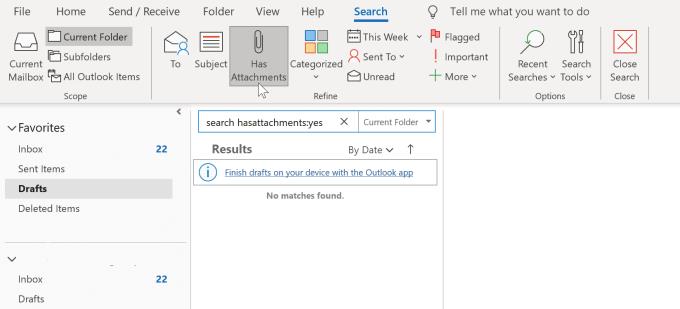
Nupp "On manuseid".
Täpsemaks otsimiseks võite otsida sõnu isegi tegelikest manustest. Ilmselgelt töötab see ainult teatud failitüüpide (nt tekstidokumentide või PDF-ide) puhul, kuid see võib teid aidata. Manuste sisust otsimiseks valige ripploendist "Veel" valik "Manus sisaldab". Seejärel kuvatakse uus teisene otsinguriba, mille sisestamisel kasutatakse teie terminit otsingutulemuste edasiseks filtreerimiseks, otsides manuste sisu. Menüü „Veel” muud menüüpunktid sisaldavad ka täiendavaid filtrivalikuid, mida saate meilide otsimiseks kasutada, kuigi need ei ole kõik manusega seotud.
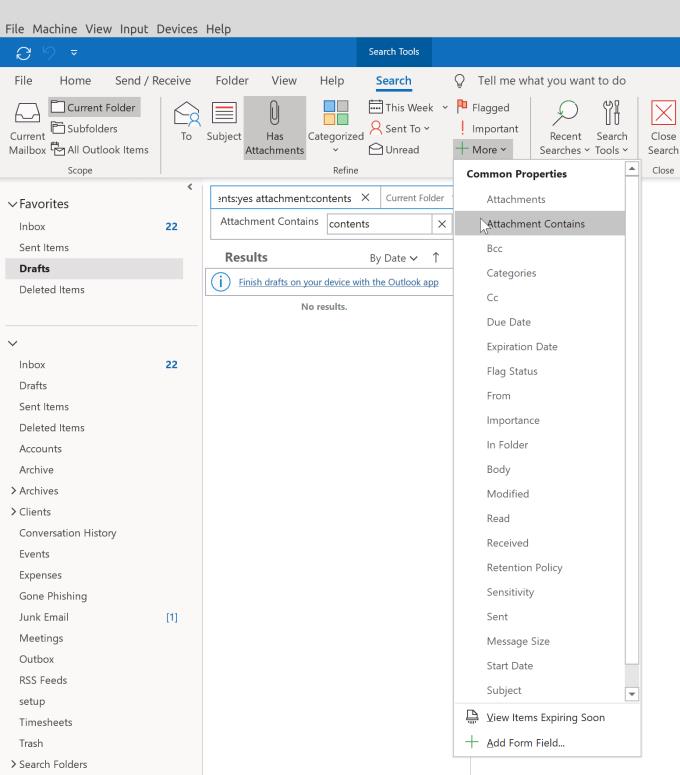
Otsige manuste sisust valikuga "Manus sisaldab"
Näpunäide. Manusega meili saatmisel ärge unustage oma failidele õiget nime anda, et adressaat teaks, mida nad saavad. Kasutage enne faili oma meilile manustamist lühikesi ja ülevaatlikke failinimesid. Selleks klõpsake meili kirjutamise ekraanil kirjaklambriikooni ja valige failid, mida soovite manustada. Enne meili kirjutamist peaksite alati lisama kõik asjakohased failid – nii saate veenduda, et te ei unusta neid enne meili saatmist manustada!
Kui teile ei meeldi teie Outlooki kalendri praegune taustavärv, avage jaotis Seaded ja valige mõni muu värv.
Kui Outlook ei saanud tööfaili luua, peate muutma oma User Shell Folders vahemälu ja suunama stringi väärtuse kehtivasse kataloogi.
Kui Outlook ei näita teie allkirjapilti, veenduge, et koostaksite oma meilid HTML-vormingus. Seejärel looge uus allkiri.
Mõnikord takerdub meilisõnum Microsoft Outlook 2019 väljundkasti. Siin on, kuidas sellega toime tulla.
Määrake, kas vaatate või saadate meile Microsoft Outlook 2019, 2016 või 365 lihttekstina või HTML-vormingus.
Parandamiseks Outlookis ei saa kaustade komplekti avada tõrge, avage meiliklient turvarežiimis ja keelake oma lisandmoodulid.
Kui Outlookis puudub nupp Avaleht, keelake ja lubage lindil Home Mail. See kiire lahendus aitas paljusid kasutajaid.
Eriti töökoha olukordades peaksite teadma Microsoft Outlooki olulisi otseteid, et teie töö oleks lihtsam ja saaksite ülesandeid kiiremini lahendada.
Kui teie Outlooki töölauarakendus ei luba teil kalendrisündmusi kustutada, kasutage veebirakendust. Kui probleem püsib, värskendage ja parandage Office.
Näitame teile üksikasjalikke juhiseid rakendusest Microsoft Outlook 2016 saadetud meilisõnumi tagasikutsumiseks.
Kui kasutate Outlooki, saate edastada mitu meili korraga, lisades need manusena ühte meili.
Sellest õpetusest saate teada, kuidas rakenduses Microsoft Outlook 2019/Office 365 makrosid lubada või keelata.
Teadmine, kuidas oma Windowsi arvutis kleepuvaid märkmeid kustutada, võib olla tõeline pääste. Võib-olla kustutasite vale märkme ja teate, et te ei tee seda
Outlook on üks populaarsemaid meiliprogramme maailmas. Sellel on kõik funktsioonid, mida võiksite soovida, kuid see võib olla nii segane kui võimalik
Näitame teile kahte erinevat meetodit meilisõnumite päiste vaatamiseks rakenduses Microsoft Outlook 2019 või 2016.
MailTips on mugav Outlooki funktsioon, mis aitab vältida piinlikke olukordi, nagu meilide saatmine valedele adressaatidele.
Kui Outlook ütleb, et ülesannet, mida proovite redigeerida või salvestada, ei saa sellesse kausta salvestada, värskendage Office'i ja parandage oma Office'i failid.
Kuidas saata meilisõnumit, mille suvand Vasta kõigile on Microsoft Outlook 2019 või 2016 adressaatide jaoks keelatud.
Outlooki meilide teisendamine ülesanneteks: valige e-kiri, mille soovite ülesandeks muuta, ja lohistage see lihtsalt jaotisesse Lisa ülesandena.
Kui kutsute Outlookis e-kirja tagasi, märkige järgmine suvand: Öelge, kas iga adressaadi tagasikutsumine õnnestub või ebaõnnestub.
Selle lihtsa ja kiire õpetuse abil saate samm-sammult teada, kuidas rakenduses Notepad++ klõpsatavad lingid välja lülitada.
Vabanege saatest Apple TV+ saates Up Next ilmumisest, et hoida oma lemmiksaateid teiste eest saladuses. Siin on sammud.
Avastage, kui lihtne on oma arvutis ja Android-seadmes Disney+ konto profiilipilti muuta.
Kas otsite Microsoft Teamsi alternatiive lihtsaks suhtluseks? Leidke 2023. aastal enda jaoks parimad alternatiivid Microsoft Teamsile.
See postitus näitab, kuidas videoid kärpida Microsoft Windows 11 sisseehitatud tööriistade abil.
Kui kuulete palju moesõna Clipchamp ja küsite, mis on Clipchamp, lõpeb teie otsing siin. See on parim juhend Clipchampi valdamiseks.
Tasuta helisalvestiga saate luua salvestisi ilma oma Windows 11 arvutisse kolmanda osapoole tarkvara installimata.
Kui soovite luua vapustavaid ja kaasahaaravaid videoid mis tahes eesmärgil, kasutage parimat tasuta videotöötlustarkvara Windows 11 jaoks.
Vaadake näpunäiteid, mida saate kasutada oma ülesannete korraldamiseks Microsoft To-Do abil. Siin on lihtsad näpunäited, isegi kui olete algaja.
Lahendage selle dokumendi avamisel ilmnes viga. Ligipääs keelatud. tõrketeade, kui proovite avada PDF-faili meilikliendist.


























